BIOS怎么重装系统?进入BIOS怎么重装电脑系统? |
您所在的位置:网站首页 › 电脑如何重新装系统 › BIOS怎么重装系统?进入BIOS怎么重装电脑系统? |
BIOS怎么重装系统?进入BIOS怎么重装电脑系统?
|
当前位置:系统之家 > 系统教程 > 进入BIOS怎么重装电脑系统?
BIOS怎么重装系统?进入BIOS怎么重装电脑系统?
时间:2021-08-17 13:35:16 作者:辰奕 来源:系统之家 1. 扫描二维码随时看资讯 2. 请使用手机浏览器访问: https://m.xitongzhijia.net/xtjc/20210817/221925.html 手机查看 评论 反馈  网盘下载
Win10官方原版ISO镜像64位 V2023
网盘下载
Win10官方原版ISO镜像64位 V2023
大小:5.76 GB类别:Windows 10系统 许多用户在使用电脑的时候,电脑突然蓝屏死机,而且根本就没有办法启动进入到系统桌面中,一般这种情况就是我们的电脑操作系统坏了,需要进入BIOS设置U盘启动进行重装,下面小编就带着大家一起看看怎么操作吧! 操作方法: 准备自带一个U盘,不需要太大,8GB以上容量,然后下载制作好U盘启动,把系统拷贝到U盘Ghost文件夹里面; 插上制作好启动盘的U盘并启动电脑,开机后一直按“F2”进入BIOS界面; 
3、切换到“BOOT”,准备设置u盘启动; 
4、在键盘按下F5/F6键进行上下切换,把“USB HDD”切换到第一选项,设置完成之后在键盘按下F10保存并重新启动; 
5、重启之后选择从U盘启动后进入PE会出现如下图所示,移动上下键选择第一个后按回车键; 
6、进入如下PE界面,并且会自动弹出一个自动Ghost方框; 
7、选择拷贝好在U盘里面的系统,然后在选择将系统安装都C盘后点确定; 
8、确定后等进度条满了后重关机重启即可。  标签
系统帮助
标签
系统帮助
Surface怎么用U盘重装系统?Surface使用U盘重装系统的方法 下一篇 > 小米笔记本怎么重装系统?小米电脑重装系统步骤图 相关教程 怎么才能强制删除电脑文件-强力删除电脑文件... 设置Windows终端窗口打开自动居中的两种技巧-... Windows 系统批量重命名文件的方法-【实用技... 电脑如何自动校准时间-自动校准电脑时间的方... 电脑如何输入绝对值符号-在电脑上绝对值符号... 电脑输入sfc/scannow后仅显示验证已完成怎么... 电脑进不去安全模式怎么办-电脑进不去安全模... 电脑声卡驱动安装了还是没声音怎么办 Windows禁用文件类型自动发现功能的详细步骤-... MSCOMCTL.OCX文件缺失的快速解决技巧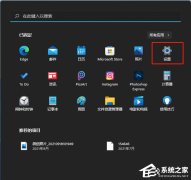
电脑输入法打字不显示选字框怎么办?(Win10/Win11适用) 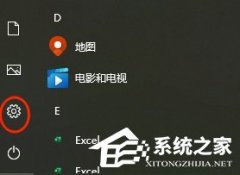
联想笔记本如何投屏到电视上?联想电脑无线投屏到电视机的三种方法 
联想拯救者怎么进入bios界面?联想拯救者进入bios的方法 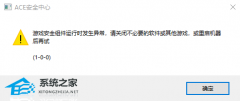
玩游戏提示游戏安全组件运行异常怎么办?ACE安全中心提示游戏安全组件运行异常 发表评论共0条  没有更多评论了
没有更多评论了
评论就这些咯,让大家也知道你的独特见解 立即评论以上留言仅代表用户个人观点,不代表系统之家立场 |
【本文地址】
今日新闻 |
推荐新闻 |